Z vašo napravo Mac dobite lep terminalski program z MacOS, ki je odziven. Ta terminal je prav tako sposoben obravnavati praktično vsako opravilo ukazne vrstice, ki mu ga vržete. Vendar pa nekateri uporabniki niso res zadovoljni s privzetim terminalom, saj v primerjavi z drugimi možnostmi terminalskega emulatorja ni na voljo nobenih možnosti personalizacije.
Na spletu so na voljo različne možnosti emulatorja. Spodaj smo pripravili seznam 7 najboljših terminalskih emulatorjev za Mac. Preglejte seznam in izberite najprimernejšo možnost za svojo napravo. Preden pa nadaljujemo z alternativami, se moramo naučiti, kako lahko zaženete terminal v napravi Mac.
Možnosti za zagon v sistemu Mac:
Obstajajo štiri alternativne metode za zagon terminala v sistemu macOS.
Če želite zagnati Terminal na Macu, se morate zavedati, da lahko to storite na različne načine, vključno z enakim načinom, kot odprete katero koli drugo aplikacijo, in več dodatnih metod. Na tej strani lahko najdete obsežen nabor navodil za odpiranje terminala na vašem računalniku Mac.
1. Zaženite Terminal iz Finderja
Najhitrejši pristop je zagon Mac Terminala s splošnega seznama aplikacij v vašem računalniku. Če želite to narediti, zaženite aplikacijo Finder, kliknite element menija Applications in nato na seznamu vseh aplikacij, ki se prikaže, poiščite mapo Utilities. V tem razdelku boste našli program Terminal.app. Če ga želite odpreti, samo dvakrat kliknite nanj.
2. Z uporabo iskalne vrstice v Spotlightu
Zaženite Spotlight tako, da hkrati pritisnete in držite tipko Command in bližnjico preslednice ter v pojavnem oknu, ki se prikaže, začnite vnašati besedno zvezo »Terminal«. Poiskali boste lahko program, ki ga želite želim; vse, kar potrebujete, je klik za zagon terminala.
3. Prek Launchpad
Do Launchpad-a lahko dostopate iz doka; ko je odprta, pojdite v mapo »Drugo«. V tem razdelku boste našli aplikacijo Terminal. Če ga želite odpreti, kliknite nanj.
4. Uporabite Siri
Seveda je uporaba Sirija še ena in morda najhitrejša metoda za zagon Terminala v Macu. Do Siri lahko dostopate tako, da izberete njeno ikono v menijski vrstici ali da jo zaženete iz mape z aplikacijami. V tej situaciji zadostuje preprosta navedba »Odpri terminal«. Konec tega
Seznam najboljših terminalskih emulatorjev za Mac
Naslednji razdelek podrobno pojasnjuje najboljše terminalske emulatorje MacO. Preberite opis, prednosti in slabosti vsakega, da izberete najprimernejšo alternativo.
1. ZOC
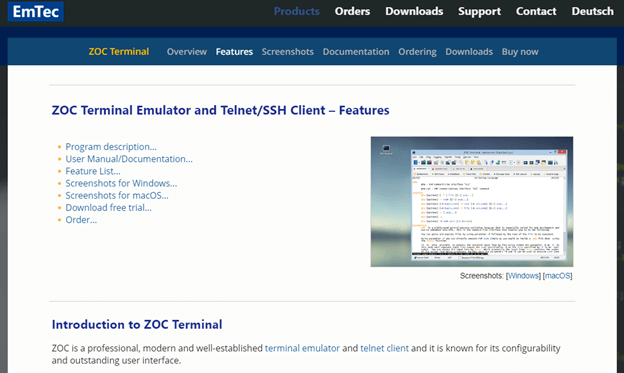
Prva možnost na našem seznamu najboljših terminalskih emulatorjev za Mac je ZOC. Pogosto se priporoča kot metoda izbire posameznikom z več izkušnjami. S tem terminalom boste prejeli odlično podporo za zavihke. Poleg tega boste zlahka lahko upravljali številne terminalske seje hkrati prek ONX, SSH, telneta ali drugih terminalov.
Poleg tega je emulator zelo spremenljiv in uporabniki Mac-a veljajo za zanesljivega. Podpora za miško in tipkovnico, prehodna funkcionalnost in črtna grafika so nekatere najpomembnejših funkcij.
Prednosti
- Prijetna stična točka
- Samodejno
Slabosti
- Drago v primerjavi z drugimi možnostmi
Dobite ZOC tukaj
Preberite tudi: Najboljše brezplačne aplikacije Mac Cleaner za čiščenje in optimizacijo vašega Maca
2. Kitty
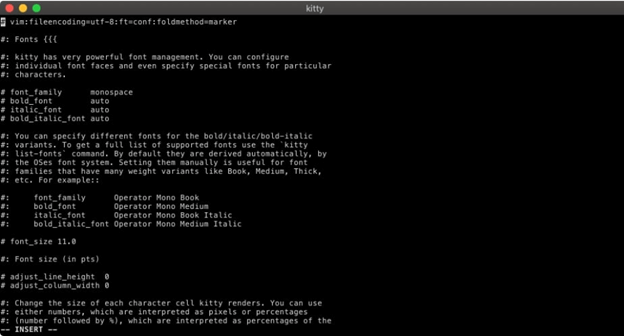
Naslednji na našem seznamu najboljših terminalskih emulatorjev za Mac je Kitty. Na voljo je z različnimi funkcijami. Ti vključujejo več medpomnilnikov za kopiranje in lepljenje, sledenje pozornosti, lepljenje v oklepajih in še veliko več. Poleg tega izkorišča prednosti grafične kartice za hitrejše in enakomernejše delovanje.
Prednosti
- Zagotavlja podporo za različne bližnjične tipke.
- Zmogljivost za ustvarjanje direktiv na individualni osnovi.
- Hitro delovanje in zmogljivost
Slabosti
- Občasno počasna
- Osvežitve konfiguracije ne bo.
Daj Kitty sem
3. iTerm2
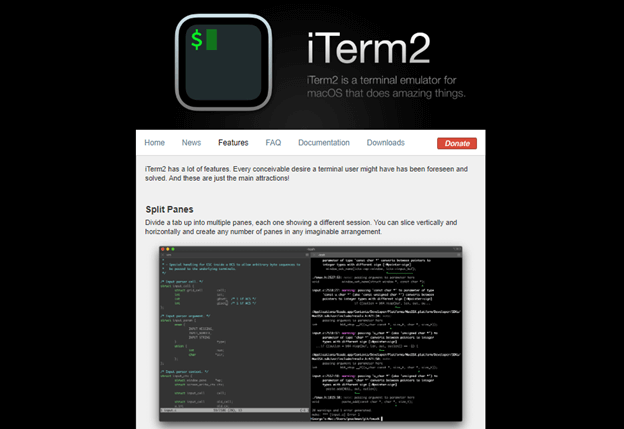
iTerm2 je naslednji najboljši terminalski emulator MacOs na našem seznamu. To je odličen brezplačni terminal za Mac in samodejno dokonča ukaze. Poleg tega ta najhitrejši terminalski emulator za Mac omogoča številne profile, vam daje možnost izvajanja vrhunskih modifikacij in še veliko več.
Ta programska oprema za emulacijo terminala za Mac je najboljši program, ki je na voljo, ne glede na to, ali ste novinec ali izkušen uporabnik. Svojo produktivnost lahko povečate tudi tako, da eno okno razdelite na več zavihkov s to funkcijo.
Prednosti
- Predvajanje se začne takoj
- Učinkovit v svojem delu
- Obstaja veliko prostora za personalizacijo.
Slabosti
- Potreben je Mac OS 10.14 ali novejša različica.
- Pomanjkanje podpore za RTL
Pridobite iTerm2 tukaj
Preberite tudi: Najboljši pregledovalnik slik za Mac
4. MacWise
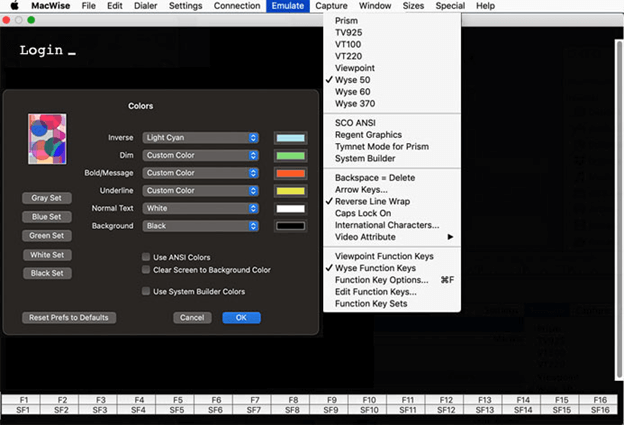
MacWise je še en najboljši terminalski emulator za Mac na našem seznamu. Ima razmeroma poenostavljen videz. Razvit je bil za združljivost z različnimi komunikacijskimi protokoli in omrežnimi konfiguracijami.
Ta najboljši terminalski emulator MAc je vsestranski in lahko simulira široko paleto terminalov. Med njimi so Wyse 50, ADDS Viewpoint, DEC VT100, Prism, VT20, Wyse 60, Wyse 370 in mnogi drugi. Imate celo možnost, da temu terminalskem emulatorju za Mac dodate nekaj specializiranih funkcij.
Prednosti
- Omogoča prijavo v Mac Unix Shell.
- Ohranite združljivost s številnimi omrežnimi protokoli in vrstami povezav.
- Minimalen dizajn
Slabosti
- Občasno počasna
- Primerjalno drago
Tukaj dobite MacWise
5. Poveljnik ena
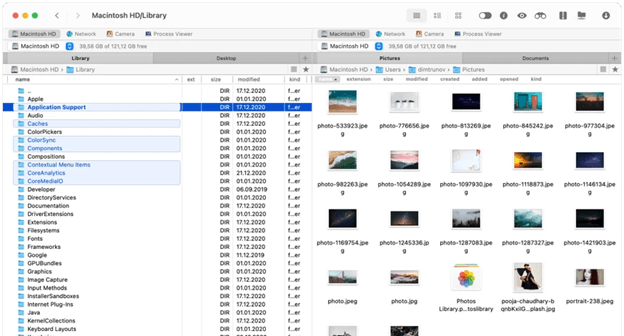
Naslednji najboljši terminalski emulator Mac za Mac je znan kot Commander One. Je precej močan. Je zelo učinkovit Mac Terminal emulator poleg tega, da je zelo hiter upravitelj datotek. Ukaze lahko zaženete, ne da bi zapustili uporabniški vmesnik aplikacije, tako da odprete terminal z bližnjičnimi tipkami in ga postavite v fokus. Poleg zagotavljanja podpore za shranjevanje v oblaku, FTP in SFTP ima ta najhitrejši terminalski emulator za Mac tudi zelo nastavljiv vmesnik.
Prednosti
- Neskončna zmogljivost za zavihke.
- Ponuja podporo za FTP, SFTP in FTPS
- Združljivo z mobilnimi napravami z operacijskimi sistemi iOS, Android in MTP
Slabosti
- Ni podpore za funkcijo, ki omogoča večkratno preimenovanje.
- Manjka imenikov.
Pripeljite Commander One
Preberite tudi: Najboljši pripomočki za Mac
6. Power Term InterConnect
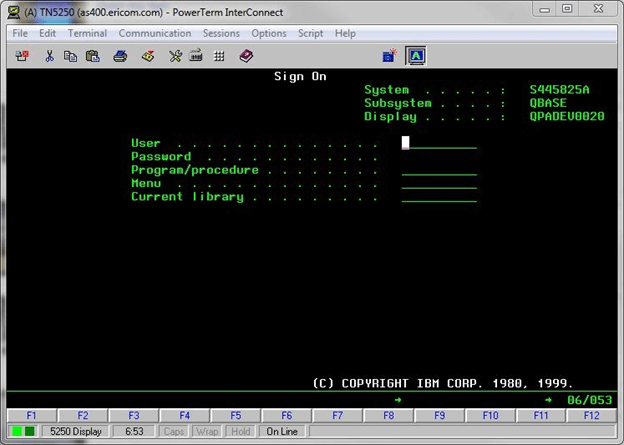
Naslednji na našem seznamu najboljših terminalskih emulatorjev za Mac je PowerTerm InterConnect. Je odlična izbira, saj ponuja obsežno podporo za več kot 30 različnih jezikov. Poleg tega deluje s široko paleto gostiteljev. Robustna podpora za varnost SSH in SSL je vrhunec tega najboljšega terminalskega emulatorja MacOS.
Prednosti
- Zastonj
- Zagotavlja podporo za več kot 30 različnih jezikov
- Varnost, ki jo zagotavljata SSH in SSL
Slabosti
- Zastarelo
Tukaj dobite Power Term InterConnect
7. Hiper
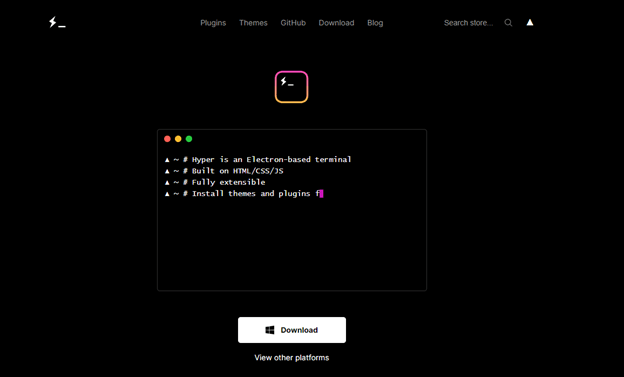
Če želite popoln nadzor nad svojim računalnikom Mac, morate dobro razmisliti o uporabi programa Hyper Terminal. Ta najboljši terminalski emulator za Mac vam omogoča hkraten dostop do številnih zavihkov.
Uporabniški vmesnik je precej standarden. To je zato, ker so bili pri razvoju emulatorja uporabljeni HTML, CSS in JavaScript. Poleg tega prihaja z vtičniki, ki lahko povečajo splošno produktivnost programa.
Prednosti
- Ponudite različne bližnjice
- Z razdelitvijo terminala ne boste imeli težav.
- Možnost dodajanja lastnega CSS po meri
Slabosti
- Občasno počasna
- Zahteva več virov
Dobite Hyper tukaj
Preberite tudi: Najboljši brezplačni Mac Windows Manager
Končne vrstice na Best Terminal Emulator for Mac
Sedaj ste seznanjeni z vsemi odličnimi terminalskimi emulatorji za Mac, ki jih lahko uporabljate namesto terminala. Če pa menite, da smo zamudili vašo priporočeno alternativo, nam to sporočite v komentarjih. Če imate kakršna koli vprašanja ali predloge glede vsebine, jih spustite v spodnji razdelek.
Če se vam je vodnik zdel koristen, se ne pozabite naročiti na naš spletni dnevnik in prejemati posodobitve neposredno na vaš e-poštni naslov. Za več, tehnične posodobitve, novice, nasvete in trike nas spremljajte na kanalih Facebook, Pinterest, Twitter in Instagram.